Cov txheej txheem:
- Kauj ruam 1: Tau Kicad
- Kauj Ruam 2: Txoj Haujlwm Tshiab
- Kauj Ruam 3: Tsim Schematic Diagram
- Kauj Ruam 4: Kicad Shortcuts
- Kauj Ruam 5: Ntxiv Cheeb Tsam
- Kauj Ruam 6: Rearranging Cheebtsam thiab Pib Txuas Nws
- Kauj Ruam 7: Kev Ua Phem Tsis Zoo
- Kauj Ruam 8: Pins zais
- Kauj Ruam 9: Txheeb Xyuas Txhua Qhov OK

Video: Pib Nrog Kicad - Schematic Diagram: 9 Kauj Ruam

2024 Tus sau: John Day | [email protected]. Kawg hloov kho: 2024-01-30 09:27
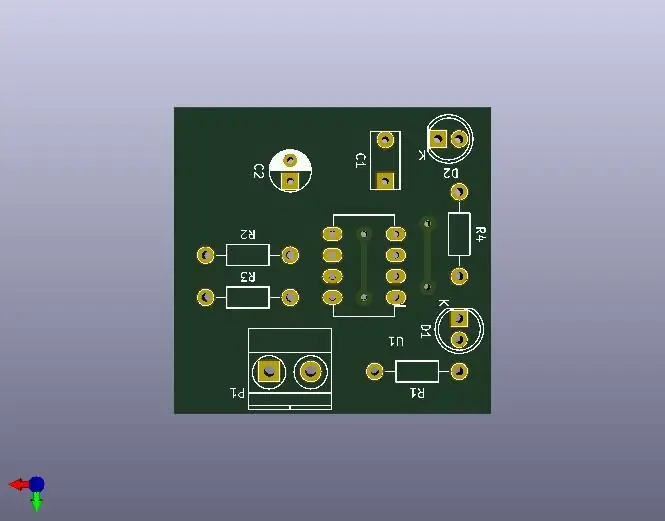
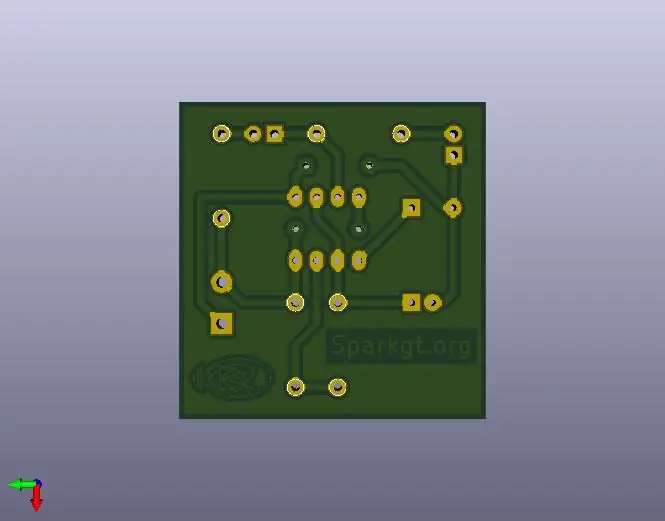
Kicad yog qhov pub dawb thiab qhib lwm txoj hauv kev rau CAD tshuab rau PCBs kev lag luam, tsis txhob ua rau kuv tsis raug EAGLE thiab cov zoo li zoo heev tab sis cov dawb version ntawm EAGLE qee zaum ntog luv thiab cov tub ntxhais kawm ntawv tsuas kav 3 xyoos, yog li Kicad yog kev xaiv zoo rau cov xwm txheej no.
Me ntsis keeb kwm txog Kicad
"KiCad yog qhov qhib software suite rau Electronic Tsim Automation (EDA). Cov haujlwm tau tuav Schematic Capture, thiab PCB Layout nrog Gerber tso tawm. Lub suite khiav ntawm Windows, Linux thiab macOS thiab tau ntawv tso cai raws li GNU GPL v3"
Qee lub tsev haujlwm uas txhawb kev txhim kho Kicad yog:
- University of Grenoble thiab GIPSA-lab
- SoftPLC
- CERN
- Lub Raspberry Pi Foundation
- Arduino LLC, UA
- GleSYS
- Digi-Key Electronics
- AISLER
---
Kicad es una alternativa libre y de código abierto a los sistemas de CAD para PCB comerciales, tsis muaj kuv malinterpretar EAGLE y similares son muy buenos pero la versión gratis de EAGLE a veces queda corta y la versión para estudiante dura solo 3 años, por lo que Kicad es una excelente opción para estos casos.
Algunas de las instituciones que apoyan el desarollo de Kicad tus tub:
- University of Grenoble thiab GIPSA-lab
- SoftPLC
- CERN
- Lub Raspberry Pi Foundation
- Arduino LLC, UA
- GleSYS
- Digi-Key Electronics
- AISLER
Kauj ruam 1: Tau Kicad
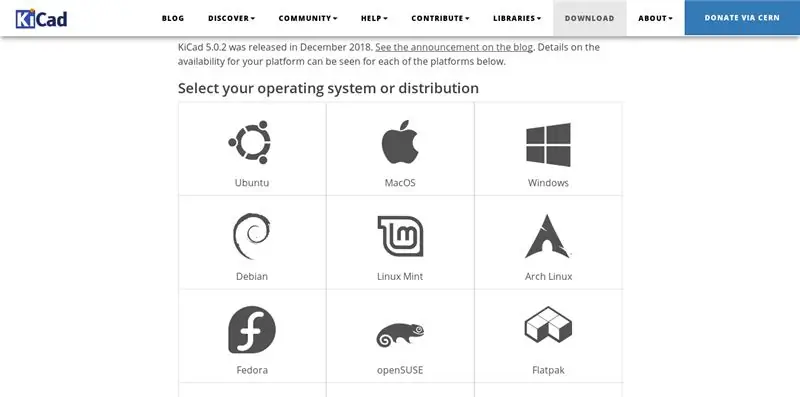
Kuv vam tias qhov no yuav yog kab lus ntawm 3 cov lus qhia uas nws yuav raug qhia los ntawm kev tsim cov duab kos duab rau kev ua tiav ntawm PCB tsim.
Ua ntej koj yuav tsum rub nws los ntawm nws lub vev xaib raug cai
Cov ntawv siv rau kev qhia no yog 5.0.2, yog li tom qab qee lub sijhawm qhov chaw ntawm qee yam yuav hloov.
---
Espero este hiav txwv una serie de 3 instructables en donde se muestre desde el diseño del diagrama esquemático hasta la realización del diseño de PCB
Primero hay que descargarlo desde su página oficial
kicad-pcb.org/download/
La versión utilizada para este tutorial es la 5.0.2, por lo que pasado algún tiempo la ubicación de ciertos elementos pueda cambiar.
Kauj Ruam 2: Txoj Haujlwm Tshiab
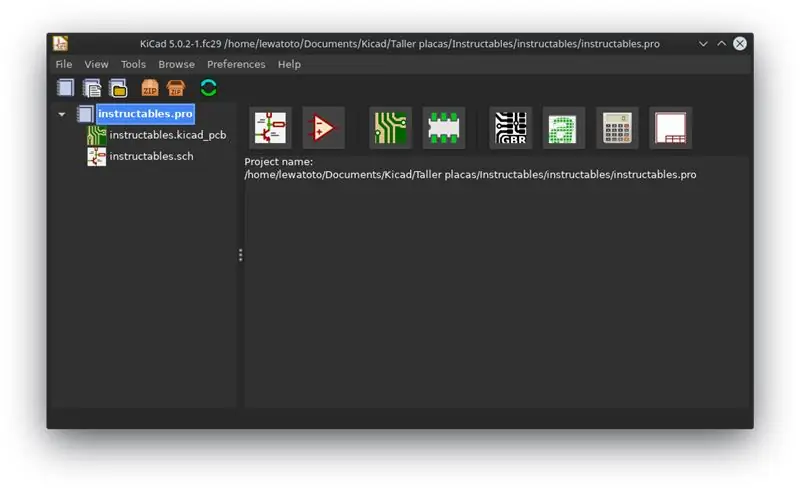
Nov yog lub qhov rais koj yuav pom thaum koj pib Kicad, hauv kuv qhov xwm txheej nws muaj qhov zoo li no vim tias kuv siv KDE Plasma Spin ntawm Fedora 29 thiab kuv tau teeb tsa lub ntsiab lus sib txawv.
Txhawm rau pib txoj haujlwm tshiab mus rau Cov Ntaub Ntawv> Tshiab> Project lossis Ctrl+N, uas yuav nug lub npe thiab chaw nyob kom txuag txoj haujlwm, thaum ua tiav qhov no yuav muaj cov duab zoo ib yam li daim duab.
Cov ntaub ntawv raug cais raws li hauv qab no:
- Cov uas muaj.kicad_pcb txuas ntxiv yog PCB pawg thawj coj tsim
- Cov uas muaj qhov txuas ntxiv.sch yog cov ntaub ntawv ntawm kab kos duab.
---
Esta es la ventana con la que se encontrarán al iniciar Kicad, en mi caso tiene esta apariencia por que estoy usando la Spin KDE Plasma de Fedora 29 y tengo instalado un tema distinto.
Para iniciar un nuevo proyecto se va a Archivo> Nuevo> Proyecto o en su defecto Ctrl+N, con lo cual nos pedirá un nombre y una ubicación para guardar el proyecto, una vez terminado esto tendremos una imagen parecida a la imagen.
Los archivos se clasifican de la siguiente forma:
- Los que tienen extensión.kicad_pcb tus tub los diseños de la placa PCB
- Los que tienen extensión.sch son los archivos de los diagramas esquemáticos.
Kauj Ruam 3: Tsim Schematic Diagram
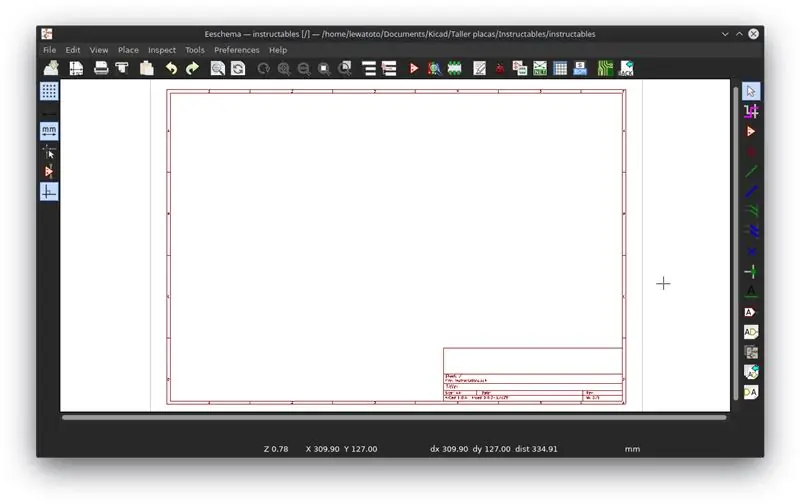
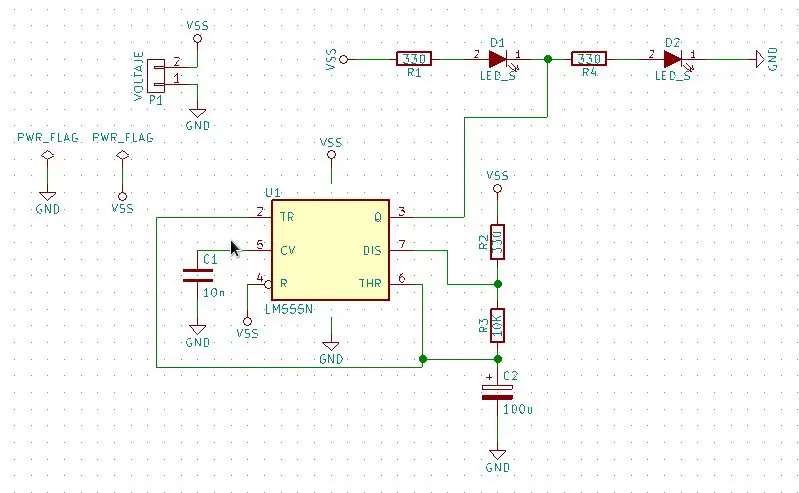
Peb pib los ntawm ob npaug rau nyem rau ntawm cov ntaub ntawv.sch, uas yuav qhib qhov eschema los kho nws.
Qee qhov tseem ceeb, nyob rau sab laug ntawm lub vijtsam muaj ob lub nyees khawm ib qho nrog "hauv" ua haujlwm hauv ntiv tes thiab lwm qhov "mm" ua haujlwm hauv millimeters, rau daim duab qhia chaw tsis yog qhov tseem ceeb no, tab sis yog coj mus rau hauv tus account thaum ua haujlwm tsim ntawm pcb.
Lub voj voog uas yuav tsum tau ua haujlwm yog 555 astable.
---
Empezamos haciendo doble clic en el archivo.sch, lo cual nos abrirá eeschema rau editarlo.
Algunas cosas importantes, en la parte izquierda de la pantalla existen dos botones uno con “in” para trabajar en pulgadas y otro “mm” para trabajar en milímetros, para el diagram esquemático no es tan importante esto, pero es para que lo tomen en cuenta al trabajar el diseño del pcb.
El circuito que se trabajará es un 555 astable.
Kauj Ruam 4: Kicad Shortcuts
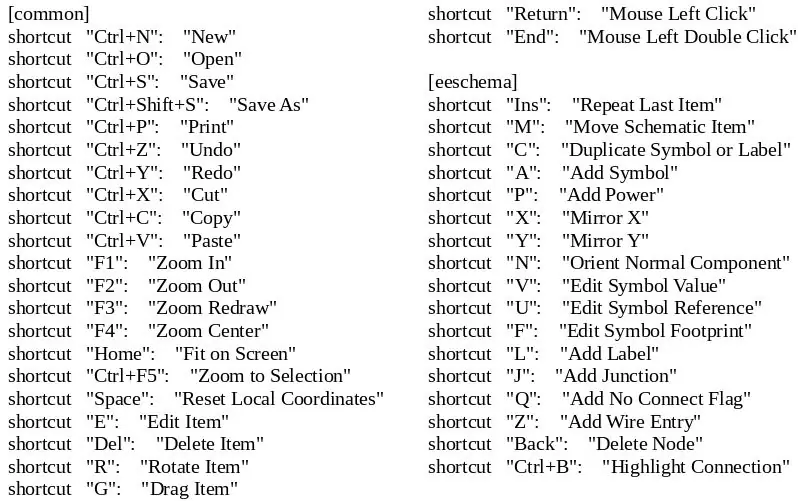
Ua haujlwm hauv Kicad koj tuaj yeem siv cov keyboard luv, uas kuv pom zoo, qee qhov peb yuav siv yog cov uas tau qhia hauv daim duab.
---
Para trabajar en Kicad se pueden utilizar atajos de teclado, los cuales recomiendo encarecidamente, algunos de los que usaremos son los que se muestran en la imagen.
Kauj Ruam 5: Ntxiv Cheeb Tsam
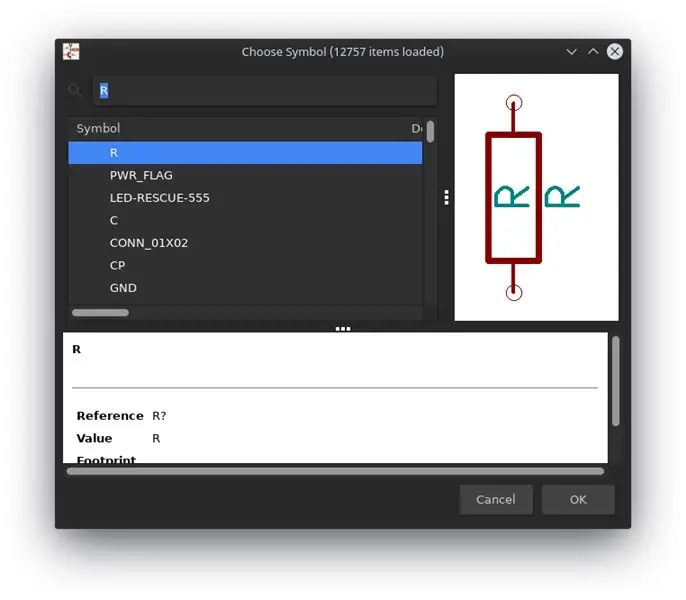
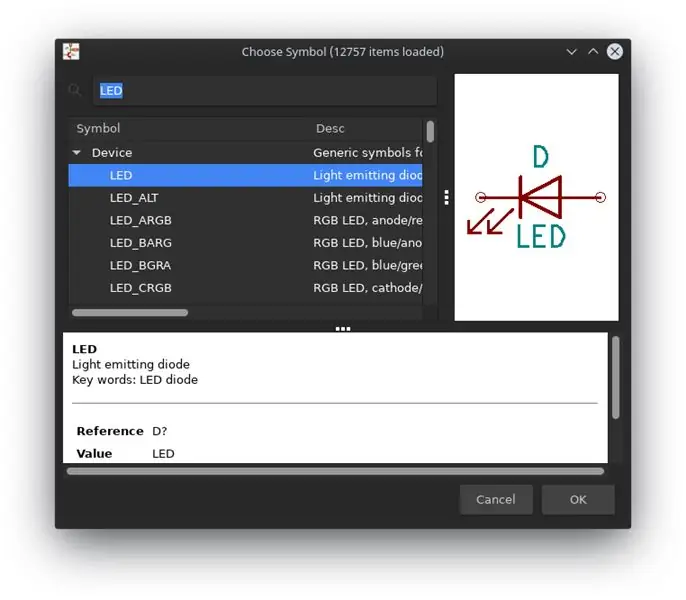
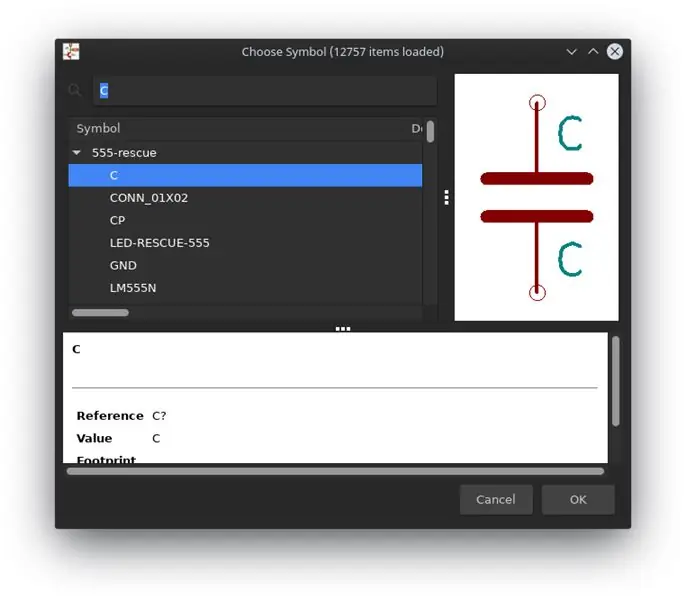
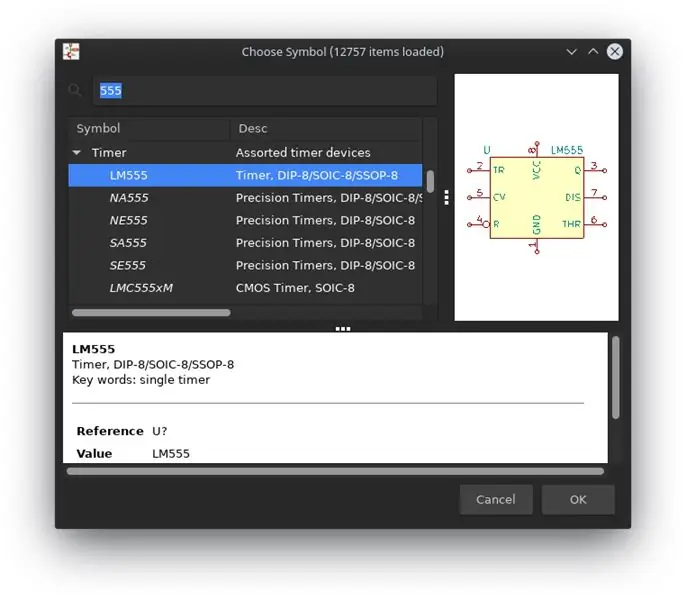
Txhawm rau ntxiv cov khoom siv yooj yim siv qhov luv "A" uas yuav qhia rau lub qhov rais hauv qab no uas koj yuav tsum sau rau hauv lub thawv tshawb nrhiav lub npe ntawm cov khoom koj xav siv, thaum siv diodes, resistors, capacitors thiab inductors cia li tso cov ntawv D, R, C thiab L thiab cov khoom sib xyaw yuav tshwm rau qhov uas koj tuaj yeem muab tus nqi koj xav tau.
Txhawm rau ua qhov Circuit Court no peb yuav xav tau:
- 3 tx330
- 1r10k ua
- 2 LED
- 1c10n ib
- 1c100 ua
- 1 ZPO 555
- 1 pin 8 pin
- 1 Terminal thaiv 2 pins
Cov duab yuav qhia pom tias cov khoom siv tau tshawb nrhiav ntxiv rau lawv li cas. Nyob rau hauv rooj plaub ntawm VCC thiab GND lub davhlau ya nyob twg peb yuav ntxiv ntau npaum li peb xav tau
---
Para agregar componentes simplemente se utiliza el atajo “A” el cual mostrará la siguiente ventana en dónde se deberá escribir en la caja de búsqueda el nombre del componente que se desee utilizar, en el caso de los diodos, resistores, capacitores e inductores basta con colocar las letras D, R, C e L y aparecerá el componente genérico al cual se le puede asignar cualquier valor que queramos.
Rau qhov ua kom pom tseeb ntawm cov kev xav tau:
- 3 tx330
- 1r10k ua
- 2 LED
- 1c10n ib
- 1c100 ua
- 1 ZPO 555
- 1 cev 8pn
- 1 Terminal thaiv 2 pines
En las imágenes se mostrará como es que se buscaron los componentes para agregarlos. En el caso de los teminales VCC y GND agregaremos tantos como necesitemos.
Kauj Ruam 6: Rearranging Cheebtsam thiab Pib Txuas Nws
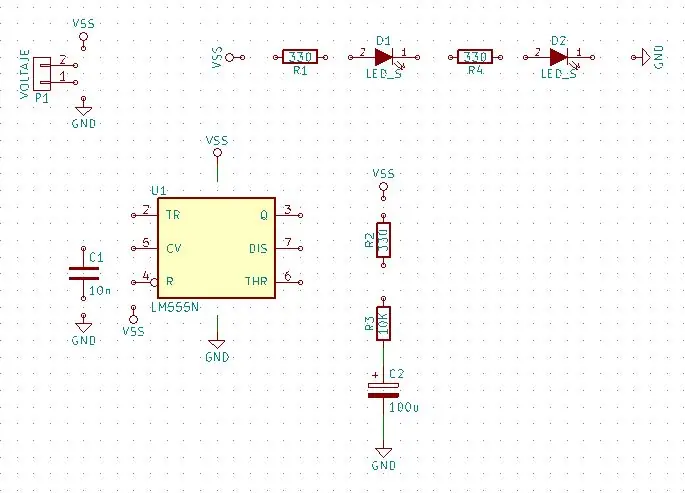
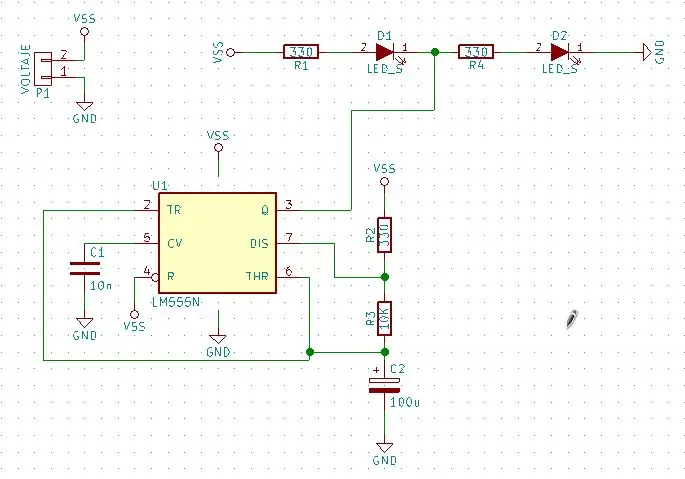
Tom qab ntawd peb yuav txav cov ntawv nrog "M" tso rau lawv kom zoo ib yam rau daim duab, yog tias peb xav tau nws peb tuaj yeem tig lub ntsiab lus nrog "R" thaum peb tab tom txav nws.
Txhawm rau hloov tus nqi ntawm cov ntawv tivthaiv tsuas yog tso tus pointer ntawm tus tivthaiv thiab nias "L" uas yuav qhib lub qhov rai uas peb tuaj yeem hloov tus nqi ntawm cov ntawv tivthaiv.
Txhawm rau pib txuas cov khoom siv siv qhov luv "W", yog tias yog vim li cas koj thiaj li pib siv lub cable ib zaug tuaj yeem raug tshem tawm los ntawm kev nias ESC, qhov no ua mus ntxiv cov kab kos uas tau hais los saum no.
---
Luego moveremos las piezas con “M” para colocarlas de forma zoo ib yam li cov duab, en caso de necesitarlo podemos rotar el elemento con “R” mientras lo estamos moviendo.
Para cambiar el valor de la etiqueta del componente basta con colocar el puntero sobre el componente y presionar “L” el cual abrirá una ventana donde podremos cambiar el valor de la etiqueta del componente.
Para empezar a conectar los componentes se utiliza el atajo “W”, si por alguna razon inicia el cable de una vez se puede cancelar presionando ESC, con con esto se proceduree a replicar el diagrama mostrado anteriormente.
Kauj Ruam 7: Kev Ua Phem Tsis Zoo
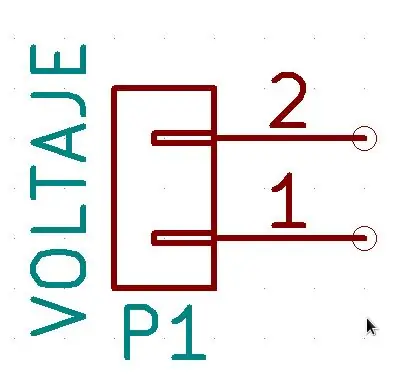
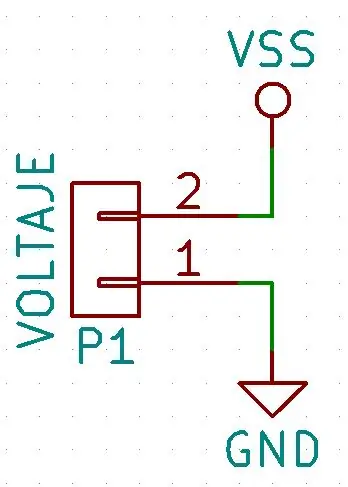
Qhov ua yuam kev ib txwm yog qhov tsis zoo ntawm cov khoom siv, raws li koj tuaj yeem pom hauv tus pin ntawm cov cuab yeej uas tej zaum yuav muaj kev sib txuas tau cim nrog lub voj voog me, thaum kev sib txuas tau ua tiav qhov no ploj mus.
---
Un yuam kev común es la mala conexión de los componentes, como pueden observar en los pines de los dispositivos en los que pueden existir conexión alguna están marcados con un pequeño círculo, cuando la conexión se realiza correctamente este desaparece.
Kauj Ruam 8: Pins zais
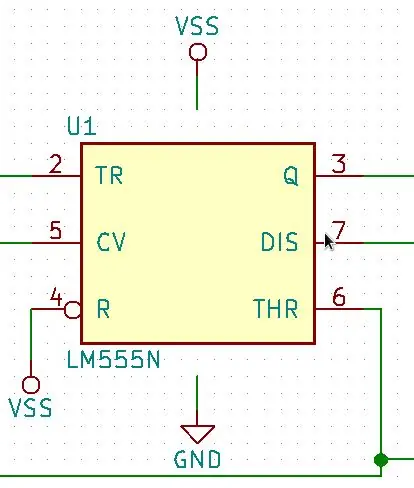

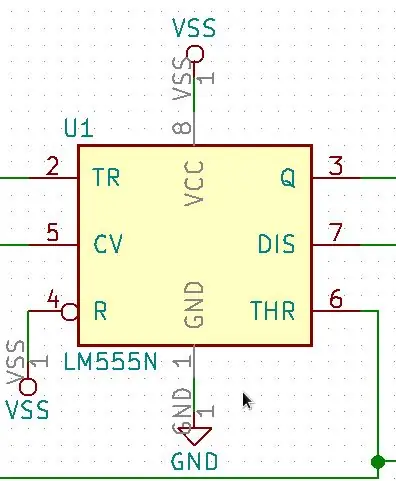
Raws li koj tuaj yeem pom kev sib xyaw 555 tsis muaj lub dav hlau txuas VCC thiab GND qhov no yog vim tias cov davhlau ya nyob twg tau muab zais, los qhia lawv tsuas yog nyem rau ntawm lub pob ntawm sab laug sab laug uas qhia ib feem nrog ciam liab thiab ob kab dawb lossis hauv Saib> Qhia cov pins zais.
---
Como se puede observar el integrado 555 no posee terminales para conectar VCC y GND esto es por que dichas terminales estan ocultas, para mostrarlas basta con hacer clic en el botón situado en la barra lateral izquierda que muestra un componente con borde rojo y dos lineas blancas o en Ver> Mostrar pines ocultos.
Kauj Ruam 9: Txheeb Xyuas Txhua Qhov OK
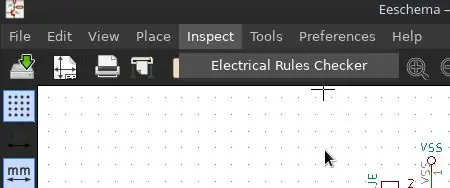
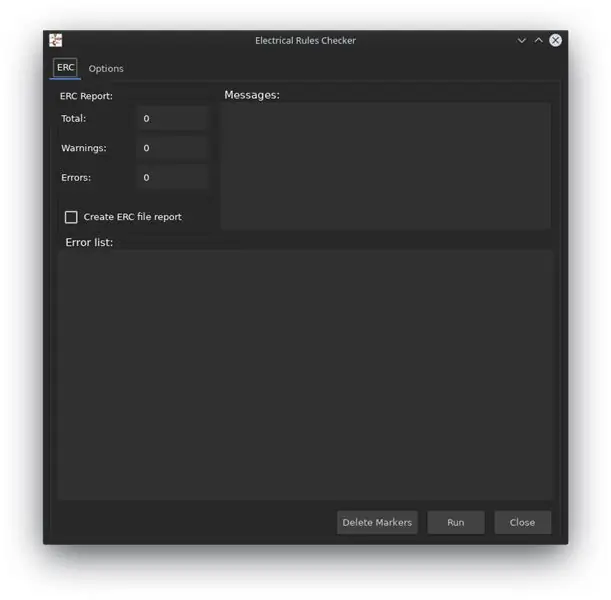
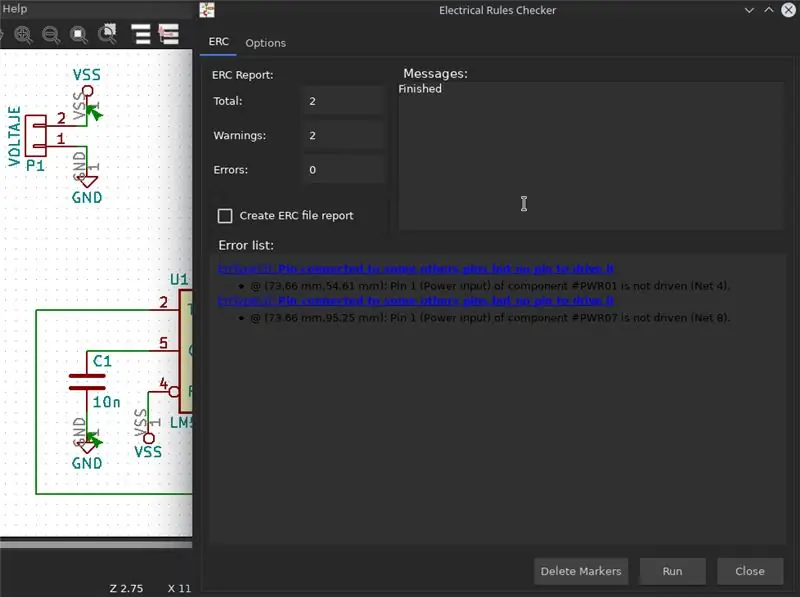
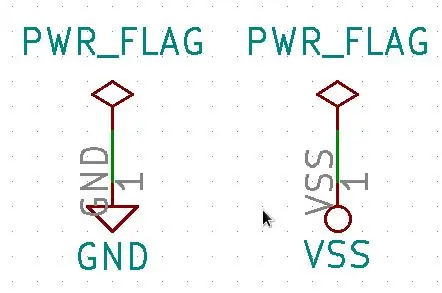
Txhawm rau txheeb xyuas tias cov kev sib txuas tau ua tiav txaus siab, txuas ntxiv mus xyuas cov cai hluav taws xob ntawm daim duab, uas ua tiav los ntawm nias lub pob kab liab rau ntawm kab sab saum toj ntawm qhov program lossis ntawm Tshawb xyuas> Cov Cai Tswj Hluav Taws Xob (ERC), uas qhia txog qhov rai hauv thawj daim duab. Txhawm rau ua nws, tsuas yog nyem rau "khiav" thiab thaum pom qhov yuam kev nws yuav qhia lawv nrog xub (ntsuab hauv kuv qhov teeb meem) thiab lawv yuav tshwm nyob rau hauv lub qhov rai ntawd.
Qhov ua yuam kev feem ntau tshwm sim yog cov hauv qab no:
-
ErrType (3): Tus pin txuas rau qee tus pin tab sis tsis muaj tus pin los tsav nws
@ (73.66 mm, 54.61 mm): Pin 1 (Fais fab input) ntawm tivthaiv #PWR01 tsis tau tsav (Net 4)
-
ErrType (3): Tus pin txuas rau qee tus pin tab sis tsis muaj tus pin los tsav nws
@ (73.66 mm, 95.25 mm): Pin 1 (Fais fab input) ntawm tivthaiv #PWR07 tsis tau tsav (Net 8)
Qhov ntawd txhais tau tias txoj haujlwm zoo li no tsis paub tias yog lub zog siv hluav taws xob hauv Circuit Court thiab tias tus chij VCC thiab GND tsis muab cov ntaub ntawv uas tsis yog los koom nrog cov ntsiab lus uas txuas nrog ua ib lub network, txhawm rau kho qhov ntawd thiab qhia rau qhov program xav tau dab tsi peb xav tau ntxiv ob PWR_Flag cov no tau ntxiv ua lwm yam khoom siv thiab txuas rau VCC, tom qab ntawv qhov no tau nyem dua "khiav" hauv ERC thiab cov lus ceeb toom no yuav tsum ploj mus.
Thiab nrog qhov no peb tuaj yeem txuag tau peb daim duab qhia chaw, peb tsuas yog xav koom nrog cov khoom siv hauv daim duab rau lub cev lub cev uas yuav siv hauv PCB los pib tsim qhov no.
---
Para revisar que las conexiones se han realizado de forma txaus siab se txheej txheem kev ua haujlwm tiag tiag un chequeo de las reglas eléctricas del diagram, el cual se realizar presionando en el botón del insecto rojo en la barra superior del programa o en Inspeccionar> Analizador de reglas eléctric ERC), el cual nos muestra la siguiente ventana.
Para ejecutarlo basta con hacer clic en “run” y en caso de encontrar errores los señalará con una flecha (verde en mi caso) y aparecerán listados en esa ventana.
El yuam kev mús común que aparece es el siguiente:
-
ErrType (3): Tus pin txuas rau qee tus pin tab sis tsis muaj tus pin los tsav nws
@ (73.66 mm, 54.61 mm): Pin 1 (Fais fab input) ntawm tivthaiv #PWR01 tsis tau tsav (Net 4)
-
ErrType (3): Tus pin txuas rau qee tus pin tab sis tsis muaj tus pin los tsav nws
@ (73.66 mm, 95.25 mm): Pin 1 (Fais fab input) ntawm tivthaiv #PWR07 tsis tau tsav (Net 8)
El cual significa que el programa como tal no sabe cual es la fuente de energía del circuito ya que las banderas VCC y GND no aportan información alguna mas que unir los puntos a los que son conectados como una sola red, para corregir eso e indicar al programa lo que requiere necesitamos pom zoo dos PWR_Flag estas se pom zoo como cualquier otro coponente y conectarlas VCC, luego de esto se vuelve presionar "run" en el ERC y estas advertencias deberían de haber desaparecido.
Y con esto podemos guardar ya nuestro diagramas esquemático, ya solo falta asociar los componentes en el diagrama a los componentes fisicos que se utilizarán en el PCB para empezar con el diseño de este.
Pom zoo:
Pib Pib Nrog Bascom AVR: 5 Kauj Ruam

Pib Pib Nrog Bascom AVR: Nov yog qhov pib ntawm kev qhia koj li program koj AVR microcontroller nrog Bascom AVR.Why kuv ua qhov no.Muaj feem ntau ntawm cov qauv kev qhia hauv kab ntawv no koj tuaj yeem ua nrog Arduino. Qee qhov yooj yim dua thiab qee qhov nyuaj dua, tab sis thaum kawg ob leeg yuav
Nab hab sej rau Tsis Yog-Pib Pib Pib: 7 Kauj Ruam

Nab hab sej rau Tsis -Yog li Pib Pib: Nyob zoo, zaum kawg, yog tias koj tau mob siab rau, peb tau kov ntawm qhov pib ntawm nab nab - luam tawm, thaum thiab rau loops, nkag & tso tawm, yog, thiab pib ntawm easygui. kuj yog kev faib dawb pub dawb ntawm easygui thiab pycal-kuv tus kheej module.this nyeem yuav suav nrog: ntau dua
Pib Pib Tsim Lub Chaw Saib Xyuas PM: 3 Kauj Ruam (nrog Duab)

Pib Tsim Lub Tsev Saib Xyuas PM: Kuv tshwj xeeb txaus siab rau huab cua huab cua ntau ntau, vim kuv nyob hauv Suav teb thiab thaum kuv lub nroog, Shenzhen, tej zaum yog ib lub nroog huv tshaj plaws hauv Suav teb, nws tseem muaj nws cov hnub tsis zoo.Yog li, kuv xav tsim kuv tus kheej los piv rau ib nrab ntawm kaum ob cua
Ntxiv Qhov Pib Pib Suab rau Google AIY Cov Khoom Siv Suab: 6 Cov Kauj Ruam (nrog Duab)

Ntxiv Qhov Pib Pib Suab rau Google AIY Lub Suab Khoom: Cov ntawv qhia no yooj yim zoo nkauj. Kuv tau txaus siab heev rau Google AIY Lub Suab Khoom, tab sis zoo li ntawm kuv li Google Tsev ib txwm muaj suab nrov uas lawv ua kom paub tseeb tias lawv nquag mloog. Qhov no tsis yog teeb tsa los ntawm lub hauv paus ntawm ib qho piv txwv tha
Phau Ntawv Qhia Pib Pib rau Arduino IDE Nrog NodeMCU ESP8266: 6 Cov Kauj Ruam

Phau Ntawv Qhia Pib Pib rau Arduino IDE Nrog NodeMCU ESP8266: Arduino IDE Kev teeb tsa rau NodeMCU ESP8266
